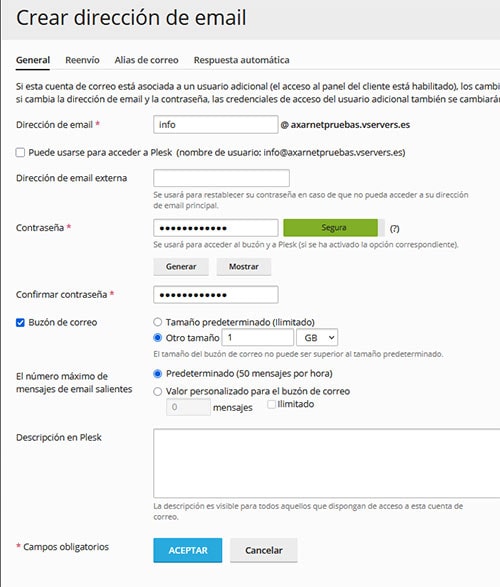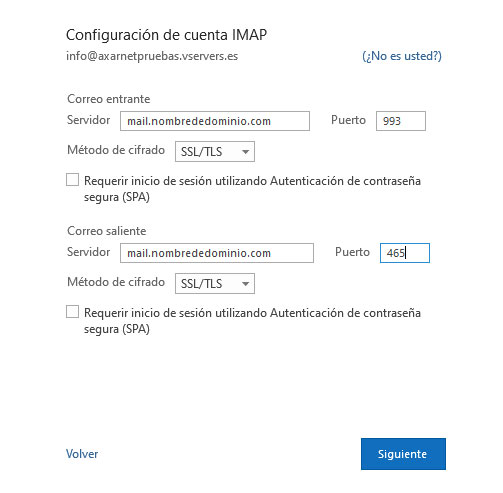Cuentas de correo: ¿cómo crear una y configurarla?
Una de las primeras cosas que haces cuando contratas un hosting y un dominio es
crear una cuenta de correo electrónico. Vamos a ver cómo puedes crear tu propio
buzón de correo desde el área de cliente en Axarnet y la
configuración básica que debes añadir en cualquier dispositivo como un móvil o PC para poder utilizarla.
Cómo crear una cuenta de correo
Para crear una cuenta de correo
debes acceder al área de clientes de Axarnet y una vez dentro hacer clic en el menú Correo. Si no te acuerdas de cómo acceder al Área de Clientes de Axarnet,
visita este artículo.
Una vez estés dentro de Correo verás un listado de las cuentas de email que tienes creadas o ninguna, si es la primera que vas a crear. Para crear una nueva cuenta debes hacer clic en el botón Crear dirección de email.
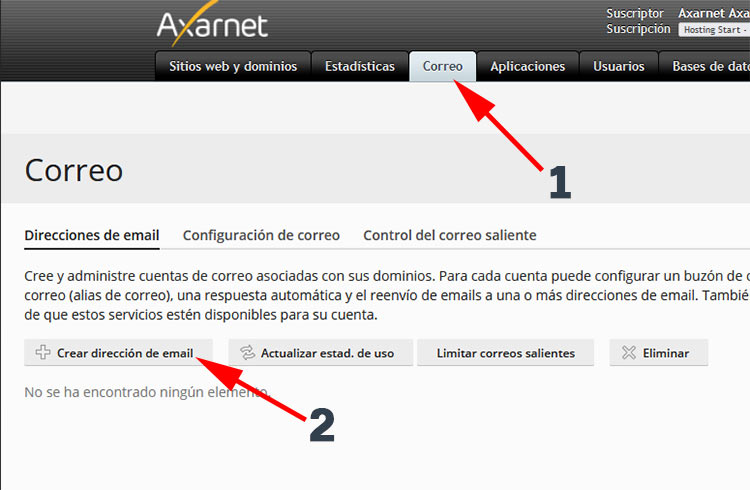 En la siguiente ventana verás los datos que debes agregar para crear la cuenta de correo.
En la siguiente ventana verás los datos que debes agregar para crear la cuenta de correo.
- Dirección de email
Aquí debes añadir la cuenta de correo que quieres crear, por ejemplo info. Fíjate que el dominio y la arroba (@) ya lo añade el sistema, no tienes que escribirlo.
- Puede usarse para acceder a Plesk
Puedes usar la cuenta de correo y la contraseña para acceder al panel de control Plesk. Si no quieres que tenga acceso, sólo tienes que desmarcar la casilla.
- Dirección de email externa
Si pones una cuenta de email alternativa, puedes usarla pare recuperar la contraseña de la cuenta, en el caso de que no puedas acceder la cuenta principal. Esto es opcional.
- Contraseña
¡Imprescindible! Debes crear una contraseña y recordarla para poder configurarla en cualquier dispositivo. Se requiere un mínimo de seguridad en la contraseña, mayúsculas y minúsculas, números, símbolos, etc.
- Buzón de correo
La casilla del buzón de correo debe estar marcada para poder almacenar los emails. Puedes determinar el tamaño del buzón o ponerlo como ilimitado, teniendo en cuenta que será el tamaño total del hosting que se tenga contratado.
- El número máximo de mensajes de email salientes
Limitar el número de emails por hora que se pueden enviar, es una medida de seguridad para que los usuarios no envíen emails masivos sin control. Desde aquí puedes limitarlo como quieras.
- Descripción en Plesk
Si quieres añadir información adicional para que pueda verlo el usuario al acceder a la cuenta, aquí puedes hacerlo. Esto es opcional y no es necesario para el funcionamiento de la cuenta de email.
Por último pulsa en Aceptar y listo. Ya tendrás creada tu cuenta de correo.
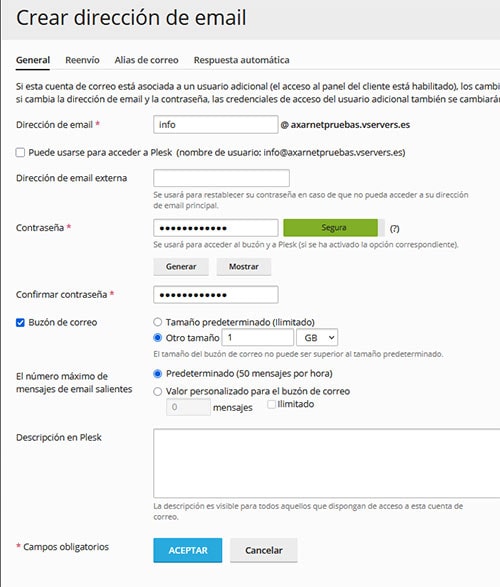
Cómo configurar una cuenta de correo
Ya sabemos cómo crear una cuenta de correo electrónico desde nuestro panel de control, ahora vamos a ver cómo configurarla. Es importante recordar que cada programa o app de correo tendrá un aspecto gráfico distinto, pero los datos de configuración de la cuenta de correo serán los mismos.
Estos serían los datos de configuración básica de cualquier cuenta de correo:
- Nombre de usuario
La cuenta de correo que estés configurando completa, por ejemplo: info@nombrededominio.com
- Contraseña
La contraseña de la cuenta de correo que añadiste al crearla. Si no tienes la contraseña, no podrás configurar la cuenta de correo.
- Servidor de correo entrante (POP o IMAP)
Como servidor de correo entrante, pondremos mail.nombredominio.com.
- Tipo de cifrado y puerto del correo entrante
Se recomienda usar el tipo de cifrado SSL/TLS para asegurar el contenido de los emails que enviamos. Si estamos configurando la cuenta como IMAP, seleccionamos el cifrado SSL/TLS con el puerto 993. Si la configuración es POP, con cifrado SSL/TLS el puerto será el 995.
- Servidor de correo saliente SMTP
Como servidor de correo saliente SMTP, pondremos mail.nombredominio.com.
- Tipo de cifrado y puerto del correo saliente SMTP
SSL/TLS con el puerto 465.
Si al configurar la cuenta ves alguna opción que indique que "el servidor requiere autenticación", sí que hay que activarla. Y si ves alguna opción que indique que "el inicio de sesión requiere autenticación de contraseña seguro", no hay que marcarla.
Aquí tienes una captura de pantalla, a modo de ejemplo, con la configuración de una cuenta de correo como IMAP en el cliente de correo Outlook:
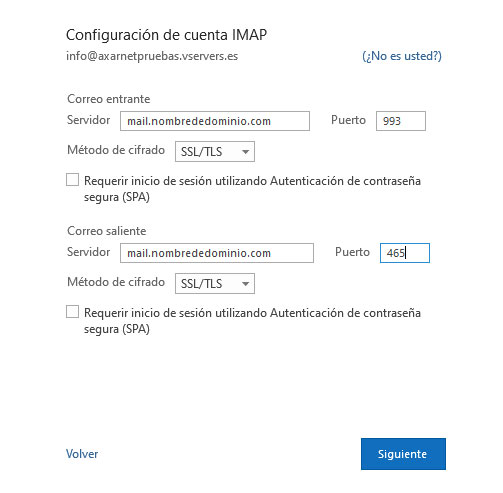


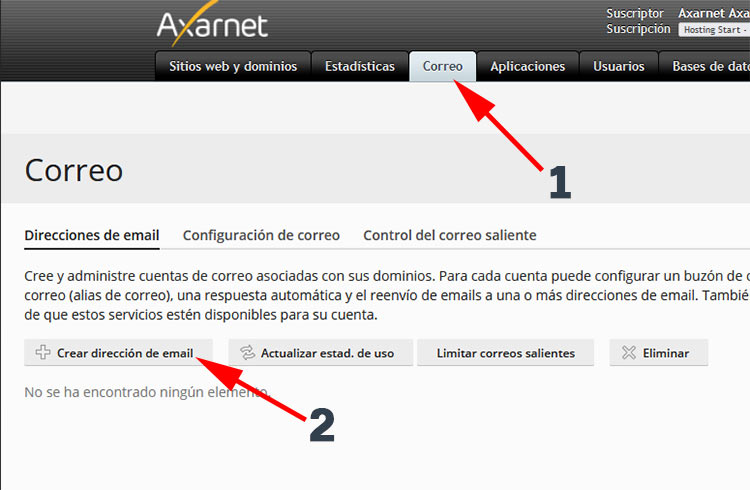 En la siguiente ventana verás los datos que debes agregar para crear la cuenta de correo.
En la siguiente ventana verás los datos que debes agregar para crear la cuenta de correo.